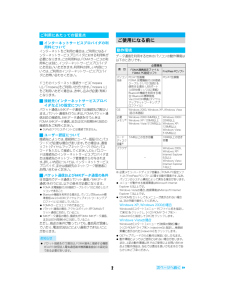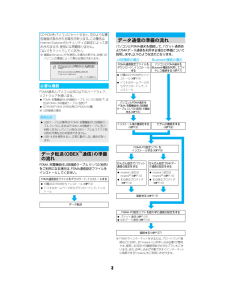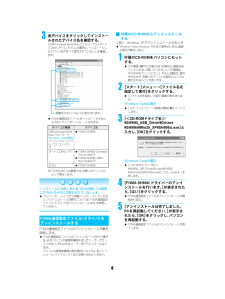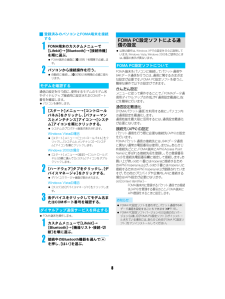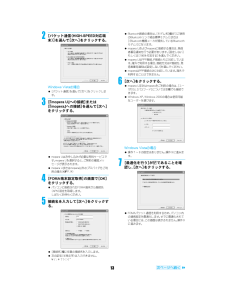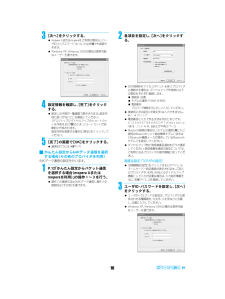Q&A
取扱説明書・マニュアル (文書検索対応分のみ)
"Windows XP"2 件の検索結果
"Windows XP"10 - 20 件目を表示
全般
質問者が納得wavかmp3をiTunesでAACに変換して出来たm4aを着もとで[着もと化]して出来た3gpをMicroSDのコピーする◇MicroSDのコピーする場所音声microSDカード /PRIVATE/DOCOMO/MMFILE/に【MMF****.3gp】の名前でコピーする。 (****は任意の数字) 例:MicroSD/PRIVATE/DOCOMO/MMFILE/MMF0001.3gpiTuneshttp://www.apple.com/jp/itunes/download/もしAAC変換が出来なければこ...
5866日前view31
全般
質問者が納得ドコモは3GPP 音声AAC一般設定。 動画なし「リムーバブルディスク」の中に「PRIVATE」フォルダがあり、更にその中に「DOCOMO」フォルダがあり更にその中に「MMFILE」フォルダがあることを確認します。フォルダが存在しない場合は新たに作成してください。 「3gp」は拡張子です。パソコンの設定によっては拡張子が表示されない場合があります。ファイル名を変更する際は、拡張子が表示されている状態で行ってください。直前に確認した「PRIVATE」→「DOCOMO」→「MMFILE」フォルダを開きます。ファ...
6025日前view34
パソコン接続マニュアル_dv55.fm2iインターネットサービスプロバイダの利用料についてインターネットをご利用の場合は、ご利用になるインターネットサービスプロバイダに対する利用料が必要になります。この利用料は、FOMAサービスの利用料とは別に、インターネットサービスプロバイダにお支払いいただきます。利用料の詳しい内容については、ご利用のインターネットサービスプロバイダにお問い合わせください。ドコモのインターネット接続サービス「mopera U」/「mopera」をご利用いただけます。「mopera U」をご利用いただく場合は、お申し込みが必要(有料)となります。i接続先(インターネットサービスプロバイダなど)の設定についてパケット通信と64Kデータ通信では接続先が異なります。パケット通信を行うときは、FOMAパケット通信対応の接続先、64Kデータ通信を行うときはFOMA 64Kデータ通信、 またはISDN同期64K対応の接続先をご利用ください。? DoPaのアクセスポイントには接続できません。iユーザー認証について接続先によっては、接続時にユーザー認証(IDとパスワード)が必要な場合があります。その場合は、...
3パソコン接続マニュアル_dv55.fmFOMA端末とパソコン以外に以下のハードウェア、ソフトウェアを使います。? FOMA 充電機能付USB接続ケーブル 01/02 (別売)※、またはFOMA USB接続ケーブル (別売)※? CD-ROM「FOMA SH906i用CD-ROM」 (付属)※ USB接続の場合FOMA 充電機能付USB接続ケーブル 01/02(別売)をご利用になる場合は、FOMA通信設定ファイルをインストールしてください。パソコンとFOMA端末を接続して、パケット通信および64Kデータ通信を利用する場合の準備について説明します。以下のような流れになります。※ FOMAでインターネットをするには、ブロードバンド接続などに対応した「mopera U」(お申し込み必要)が便利です。使用した月だけ月額使用料がかかるプランもございます。また、お申し込みが不要で今すぐインターネットに接続できる「mopera」もご利用いただけます。CD-ROMをパソコンにセットすると、次のような警告画面が表示される場合があります。この警告はInternet Explorerのセキュリティの設定によって表示されますが、使用...
パソコン接続マニュアル_dv55.fm51付属のCD-ROMをパソコンにセットする。? TOP画面が表示されます。2[データリンクソフト・各種設定ソフト]→[FOMA通信設定ファイル(USBドライバ)]欄の[インストール]を順にクリックし、[FOMAinst.exe]をダブルクリックする。3内容を確認のうえ、契約内容に同意する場合は[同意する]をクリックする。? FOMAドライバインストールツールの使用許諾契約書です。[同意しない]をクリックすると、 インストールは中止されます。4[FOMAをパソコンに接続してください。]が表示されたら、FOMA端末をFOMA 充電機能付USB接続ケーブル 01/02でパソコンに接続する。? インストール中の画面が表示され、インストールが自動的に開始します。? FOMA端末は電源が入った状態で接続してください。5[FOMA 通信設定ファイル(ドライバ)のインストールが完了しました。]が表示されます。? FOMA通信設定ファイルのインストールが終了します。6引き続き、FOMAバイトカウンタをインストールする場合は、[インストールする(推奨)]をクリックする。? セットアップ画面...
パソコン接続マニュアル_dv55.fm63各デバイスをクリックしてインストールされたデバイス名を確認する。[USB(Universal Serial Bus) コントローラ]、[ポート(COMとLPT)]、[モデム]の箇所に、インストールしたデバイス名がすべて表示されていることを確認します。? FOMA通信設定ファイルをインストールすると、以下のドライバがインストールされます。※「COMx」の「x」は数値です。お使いのパソコンによって異なります。FOMA通信設定ファイルのアンインストール手順を説明します。? FOMA通信設定ファイルのアンインストールを行う場合は、必ずパソコンの管理者権限を持ったユーザーで行ってください。それ以外のユーザーが行うとエラーになります。パソコンの管理者権限の設定操作については、各パソコンメーカ、マイクロソフト社にお問い合わせください。i付属のCD-ROMからアンインストールする<例> Windows XPでアンインストールするとき? Windows Vista、 Windows 2000をご使用のときは、 画面の表示が異なります。1付属のCD-ROMをパソコンにセットする。? TO...
7パソコン接続マニュアル_dv55.fmi コントロールパネルからアンインストールする<例> Windows XPでアンインストールするとき1[スタート]メニュー→[コントロールパネル]をクリックし、[プログラムの追加と削除]アイコンをクリックする。?[プログラムの追加と削除]画面が表示されます。Windows Vistaの場合?[スタート]メニュー→[コントロールパネル]の順にクリックし、[プログラム]→[プログラムと機能]アイコンを順にクリックします。[プログラムのアンインストールまたは変更]画面が表示されます。Windows 2000の場合?[スタート]メニュー→[設定]→[コントロールパネル]の順に選んで、[アプリケーションの追加と削除]アイコンをダブルクリックします。[アプリケーションの追加と削除]画面が表示されます。2[FOMA SH906i USB ]を選んで、[変更と削除]をクリックする。Windows Vistaの場合?[FOMA SH906i USB] をダブルクリックします。3[FOMA SH906i ドライバーのアンインストールを行います。]が表示されたら、[はい]をクリックする。? ...
パソコン接続マニュアル_dv55.fm8i登録済みのパソコンとFOMA端末を接続する1FOMA端末のカスタムメニューで[Lifekit]→[Bluetooth]→[接続待機]を順に選ぶ。? FOMA端末の画面に [ L]が約1秒間隔で点滅します。2パソコンから接続操作を行う。? 自動的に接続し、[ L]が約0.5秒間隔の点滅に変わります。通信の設定を行う前に、使用するモデムのモデム名やダイヤルアップ接続用に設定されたCOMポート番号を確認します。? パソコンを操作します。1[スタート]メニュー→[コントロールパネル]をクリックし、[パフォーマンスとメンテナンス]アイコン→[システム]アイコンを順にクリックする。? システムのプロパティ画面が表示されます。Windows Vistaの場合?[スタート]メニュー→[コントロールパネル]をクリックし、[システムとメンテナンス]→[システム]アイコンを順にクリックします。Windows 2000の場合?[スタート]メニュー→[設定]→[コントロールパネル]の順に選んで[システム]アイコンをダブルクリックします。2[ハードウェア]タブをクリックし、[デバイスマネージャ]...
パソコン接続マニュアル_dv55.fm124[完了]をクリックする。? FOMA PC設定ソフトのアンインストールが終了します。通信設定最適化の解除(Windows XP、Windows 2000の場合のみ)? 通信設定最適化されている場合は次の画面が表示されます。? 最適化の解除をする場合は、[はい]をクリックしてください。通信設定最適化の解除は、再起動後に行われます。FOMA PC設定ソフトでは、 表示される設問に対する選択・入力を進めていくと、簡単にFOMA用ダイヤルアップを作成できます。? 設定を行う前にFOMA端末とパソコンが正しく接続されていることを確認してください。1FOMA PC設定ソフトを起動する。Windows XP、Windows Vistaの場合?[スタート]メニュー→[すべてのプログラム]→[FOMA PC設定ソフト] →[FOMA PC設定ソフト]の順に選びます。Windows 2000の場合?[スタート]メニュー→[プログラム]→[FOMA PC設定ソフト]→[FOMA PC設定ソフト] の順に選びます。i通信設定のしかた1FOMA PC設定ソフトを起動し、[メニュー]→[通信設...
パソコン接続マニュアル_dv55.fm132[パケット通信(HIGH-SPEED対応端末)]を選んで[次へ]をクリックする。Windows Vistaの場合?[パケット通信]を選んで[次へ]をクリックします。3[『mopera U』への接続]または[『mopera』への接続]を選んで[次へ]をクリックする。? mopera Uはお申し込みが必要な有料サービスです。mopera Uを選択すると、ご契約の確認メッセージが表示されます。? mopera Uまたはmopera以外のプロバイダをご利用の場合(n P.14)4[FOMA端末設定取得]の画面で[OK]をクリックする。? パソコンに接続されたFOMA端末から接続先(APN)設定を取得します。しばらくお待ちください。5接続名を入力して[次へ]をクリックする。?[接続名]欄に任意の接続名を入力します。? 次の記号(半角文字)は入力できません。\/:*?!<>|”? Bluetooth接続の場合は、 [モデム名]欄が[(ご使用のBluetoothリンク経由標準モデム) ]または[(Bluetooth機器メーカが提供しているBluetoothモデム)]になります。?...
パソコン接続マニュアル_dv55.fm163[次へ]をクリックする。? mopera Uまたはmoperaをご利用の場合は、 [ユーザID]と[パスワード]については空欄でも接続できます。? Windows XP、Windows 2000の場合は使用可能なユーザーを選びます。4設定情報を確認し、[完了]をクリックする。? 設定した内容が一覧画面で表示されます。設定内容に誤りがないことを確認してください。[デスクトップにダイヤルアップのショートカットを作成する]がE のとき、ショートカットが自動的に作成されます。設定内容を変更する場合は[戻る]をクリックしてください。5[完了]の画面で[OK]をクリックする。? 通信を行うには( n P.17)iかんたん設定から64Kデータ通信を選択する場合(その他のプロバイダを利用)64Kデータ通信の設定を行います。1P.12 「かんたん設定からパケット通信を選択する場合(mopera U またはmopera を利用)」の操作1~3を行う。? 操作2の接続方法は[64Kデータ通信] 、操作3の接続先は[その他]を選びます。2各項目を設定し、[次へ]をクリックする。? ISDN...
パソコン接続マニュアル_dv55.fm156ユーザID・パスワードを設定し、[次へ]をクリックする。? ユーザID・パスワードの設定は、プロバイダから提供された各種情報を、大文字、小文字などに注意し、正確に入力してください。? Windows XP、Windows 2000の場合は使用可能なユーザーを選びます。Windows Vistaの場合? 操作7~8の設定はありません。操作9に進みます。7[最適化を行う]がEであることを確認し、[次へ]をクリックする。? FOMAパケット通信を利用するため、パソコン内の通信設定を最適化します。すでに最適化されている場合には、この画面は表示されません。操作9に進みます。8[はい]をクリックする。9設定情報を確認し、[完了]をクリックする。? 設定した内容が一覧画面で表示されます。設定内容に誤りがないことを確認してください。[デスクトップにダイヤルアップのショートカットを作成する]がE のとき、ショートカットが自動的に作成されます。設定内容を変更する場合は[戻る]をクリックしてください。10[完了]の画面で[OK]をクリックする。? 設定変更を有効にするためには、パソコンを...
- 1